Xin chào tất cả các bạn, hôm nay, mình sẽ hướng dẫn các bạn cài đặt một số tính năng quan trọng của máy tính cầm tay CASIO fx 580 VN X
CASIO fx 580 VN X cung cấp cho chúng ta tất cả 14 cài đặt khác nhau, tùy thuộc vào từng bài toán cụ thể mà chúng ta sẽ cài đặt cho phù hợp
Về cơ bản chúng ta có thể giữ nguyên các cài đặt mặc định của máy tính cầm tay ngoại trừ cài đặt đơn vị góc Angle Unit
Trong phạm vi ngắn gọn của bài viết này mình chỉ hướng dẫn những cài đặt thường sử dụng, các cài đăt· còn lại các bạn có thể tự tìm hiểu thêm
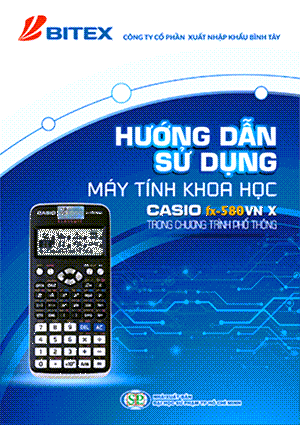
1 Cài đặt đơn vị góc (Độ, Rađian, Građian)
Bước 1 nhấn phím SHIFT => nhấn phím MENU
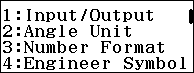
Bước 2 nhấn phím 2 để chọn Angle Unit
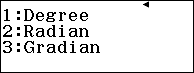
Bước 3 nhấn phím 1 để chọn Degree hoặc nhấn phím 2 để chọn Radian hoặc nhấn phím 3 để chọn Gradian theo yêu cầu sử dụng
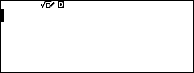
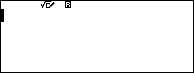
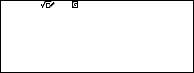
Xem thêm Cài đặt đơn vị góc Độ Rađian Građian
2 Bật / Tắt ký hiệu kỹ thuật
Bước 1 nhấn phím SHIFT => nhấn phím MENU
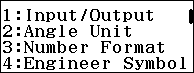
Bước 2 nhấn phím 4 để chọn Engineer Sysbol
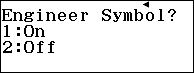
Bước 3 nhấn phím 1 để chọn On / Bật ký hiệu kỹ thuật hoặc nhấn phím 2 để chọn Off / Tắt ký hiệu kỹ thuật
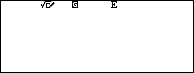
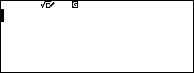
Xem thêm Bật / Tắt ký hiệu kỹ thuật m, μ, n, p, f, k, M, G, T, P, E
3 Bật / Tắt cột tần số khi thống kê
Bước 1 nhấn phím SHIFT => nhấn phím MENU
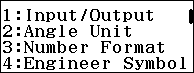
Bước 2 nhấn phím ![]()
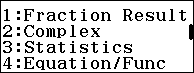
Bước 3 nhấn phím 3 để chọn Statistics
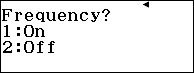
Bước 4 nhấn phím 1 để chọn On / Bật cột tần số hoặc nhấn phím 2 để chọn Off / Tắt cột tần số
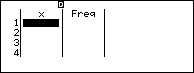
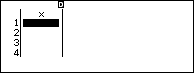
Xem thêm Bật / Tắt cột tần số
4 Bật / Tắt nghiệm phức của phương trình
Bước 1 nhấn phím SHIFT => nhấn phím MENU
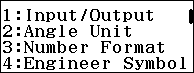
Bước 2 nhấn phím ![]()
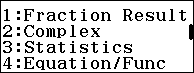
Bước 3 nhấn phím 4 để chọn Equation / Func
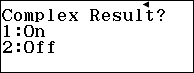
Bước 4 nhấn phím 1 để chọn On / Bật hiển thị nghiệm phức hoặc nhấn phím 2 để chọn Off / Tắt hiển thị nghiệm phức
Xem thêm Bật / Tắt nghiệm phức của phương trình
5 Bật / Tắt hàm g(x) trong bảng giá trị
Bước 1 nhấn phím SHIFT => nhấn phím MENU
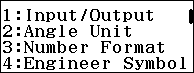
Bước 2 nhấn phím ![]() => nhấn phím
=> nhấn phím ![]()
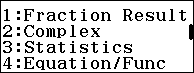
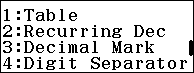
Bước 3 nhấn phím 1 để chọn Table
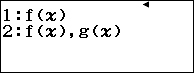
Bước 4 nhấn phím 1 để Off / Tắt hàm g(x) hoặc nhấn phím 2 để On / Bật hàm g(x)
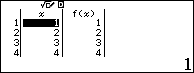
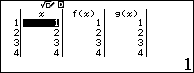
Xem thêm Bật / Tắt hàm g(x)
6 Bật / Tắt dấu phân cách ba chữ số
Bước 1 nhấn phím SHIFT => nhấn phím MENU
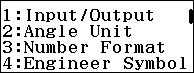
Bước 2 nhấn phím ![]() => nhấn phím
=> nhấn phím ![]()
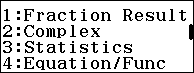
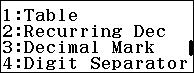
Bước 3 nhấn phím 4 để chọn Digit Separator
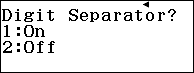
Bước 4 nhấn phím 1 để chọn On / Bật tính năng phân cách hoặc nhấn phím 2 để chọn Off / Tắt tính năng phân cách
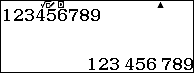
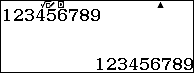
Xem thêm Bật / Tắt dấu phân cách 3 chữ số
7 Giao diện ngôn ngữ tiếng Việt
Bước 1 nhấn phím SHIFT => nhấn phím MENU
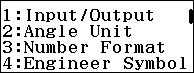
Bước 2 nhấn phím ![]() => nhấn phím
=> nhấn phím ![]() => nhấn phím
=> nhấn phím ![]()
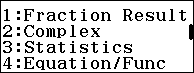
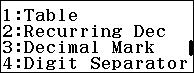

Bước 3 nhấn phím 1 để chọn Language
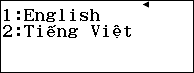
Bước 4 nhấn phím 1 để cài đặt ngôn ngữ tiếng Anh hoặc nhấn phím 2 để cài đặt ngôn ngữ tiếng Việt
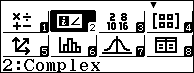
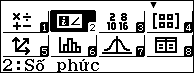
Xem thêm Cài đặt ngôn ngữ tiếng Việt
8 Khôi phục cài đặt gốc
Bước 1 nhấn phím SHIFT => nhấn phím 9
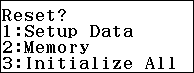
Bước 2 nhấn phím 3 để chọn Initialize All
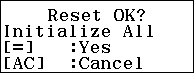
Bước 3 nhấn phím = để chọn Yes
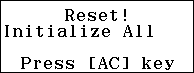
Bước 4 nhấn phím AC
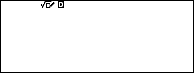
Khi hoàn thành các bước khôi phục cài đặt gốc tất cả các cài đặt của máy tính cầm tay CASIO fx 580 VN X sẽ trở về mặc định ngoại trừ cài đặt ngôn ngữ và độ tương phản / độ sáng
| Cài đặt | Cài đặt mặc định |
| Input/Output | MathI/MathO |
| Angle Unit | Degree |
| Number Format | Norm 1 |
| Engineer Symbol | Off |
| Fraction Result | d/c |
| Complex | a+bi |
| Statistics | Off |
| Equation/Func | On |
| Table | f(x),g(x) |
| Recurring Dec | On |
| Decimal Mark | Dot |
| Digit Separator | Off |
Xem thêm Khôi phục cài đặt gốc
Trong thời gian đầu khi mới sử dụng máy tính cầm tay CASIO fx 580 VN X bạn cứ giữ nguyên các cài đặt mặc định, khi thành thạo bạn hãy cài đặt lại để tối ưu hóa quá trình sử dụng


